Показатели рейтинга ОП
Данная инструкция содержит информацию о формировании отчетов по показателям рейтинга образовательных программ, расположенных во вкладке Дополнительные отчеты, подсистемы Рейтинги. Большая часть отчетов содержит две таблицы: в первой отображаются списки по соответствующим параметрам, во второй - рассчитанные показатели.
Если данные отчеты не отображаются, то нужно добавить их самостоятельно, нажав "Настроить список" и выбрать необходимые (рис.1, 2).
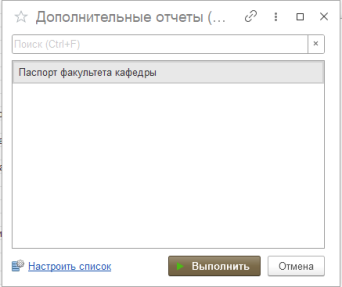
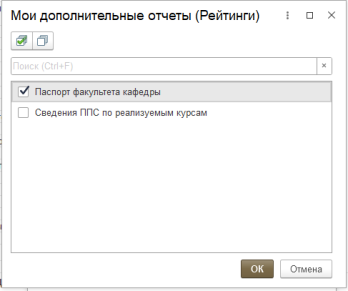
Сведения ППС по реализуемым курсам
Для формирования отчета «Сведения ППС по реализуемым курсам», сначала заполните поле «Год». Нажмите на стрелку, затем Показать все и в списке выбрать необходимый год (рис.3).
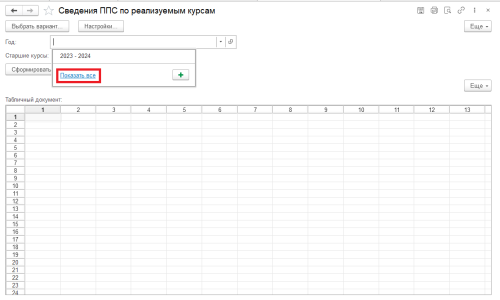
Если необходим отчет только по старшим курсам, то следует установить галочку в поле Старшие курсы (рис.4).
После настройки параметров отчета, нажимаем кнопку "Сформировать".
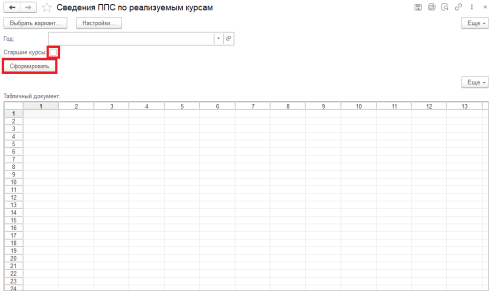
Сведения о поступивших с дипломом др ОО
Данный отчет отображает данные по поступившим в магистратуру и имеющим диплом другого образовательного учреждения. Для получения данных необходимо заполнить поле Дата: либо нажимаем на стрелочку и выбираем из выпадающего списка значение, либо с помощью календаря ставим необходимую дату.
Поле "Факультет" заполняется при необходимости убрать из отчета информацию по данному факультету!!!
Для выбора нажимаем на стрелочку, затем "Показать все" и из структуры университета выбираем факультет (рис.5). Если необходимы данные по всем факультетам, то данное поле необходимо оставить пустым.
После настройки параметров отчета, нажимаем кнопку "Сформировать".
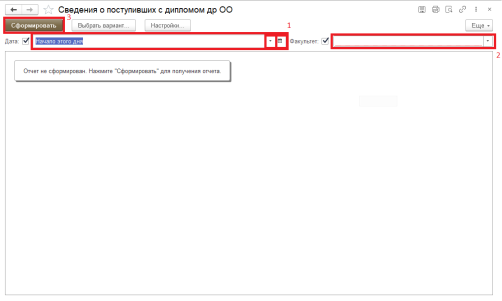
Сведения о высокобалльниках по ЕГЭ
Данный отчет отображает списочные данные по поступившим на выбранный(ые) уровень(и) подготовки с суммой баллов по ЕГЭ выше 225 и количественные данные по всем поступившим с группировкой суммы баллов < 225, от 225 до 260 и > 260.
В отчете "Сведения о высокобалльниках по ЕГЭ" нужно заполнить поле Дата: либо нажимаем на стрелочку и выбираем из выпадающего списка значение, либо с помощью календаря ставим необходимую дату. Поле Факультет заполняем через стрелочку, затем "Показать все" и из структуры университета выбираем факультет (рис.6). В отчете данные по этому факультету будут исключены!
После настройки параметров отчета, нажимаем кнопку "Сформировать".
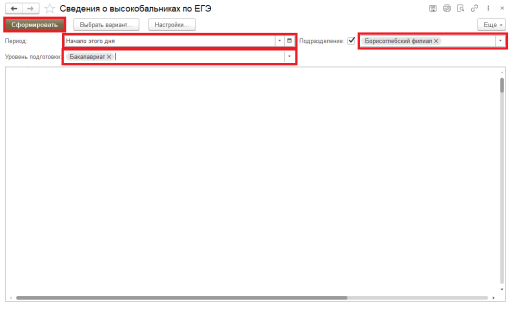
Сведения о поступивших на 1 курс из др регионов
В отчете "Сведения о поступивших на 1 курс из др регионов" нужно заполнить поле Дата: либо нажимаем на стрелочку и выбираем из выпадающего списка значение, либо с помощью календаря ставим необходимую дату. В поле Уровень подготовки нажимаем на стрелку, затем "Показать все" и в списке выбираем значение, нажимаем кнопку "Выбрать". Чтобы выбрать еще несколько уровней подготовки, снова открываем список и добавляем необходимые элементы.
После настройки параметров отчета, нажимаем кнопку "Сформировать" (рис.7).
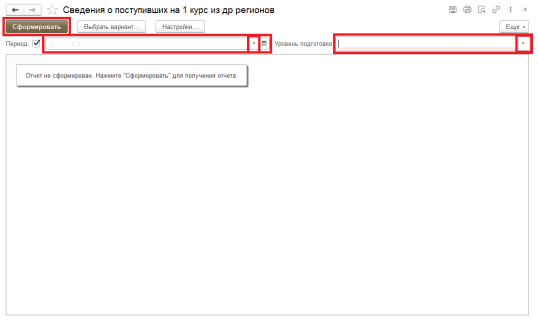
Сведения о выпускниках обучающихся в маг
В отчете "Сведения о выпускниках обучающихся в маг" необходимо заполнить поле Дата: либо нажимаем на стрелочку и выбираем из выпадающего списка значение, либо с помощью календаря ставим интересующую дату.
После настройки параметров отчета, нажимаем кнопку "Сформировать" (рис.8).
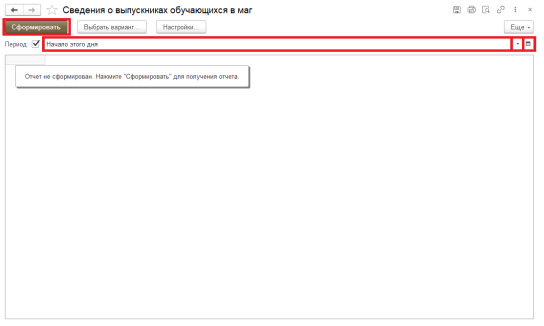
Сведения о поступивших выпускниках СПО
В данном отчете нужно заполнить поле Дата: либо нажимаем на стрелочку и выбираем из выпадающего списка значение, либо с помощью календаря ставим необходимую дату. Поле Подразделение заполняем через стрелочку, затем "Показать все" и из структуры университета выбираем факультет. В отчете данные по этому факультету будут исключены!
После настройки параметров отчета, нажимаем кнопку "Сформировать" (рис.9).
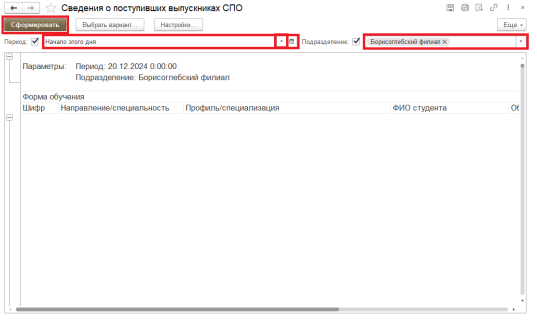
Сведения о выпускниках получивших доп квалификацию
В данном отчете нужно заполнить поле Дата: либо нажимаем на стрелочку и выбираем из выпадающего списка значение, либо с помощью календаря ставим необходимую дату. В поле Уровень подготовки нажимаем на стрелку, затем "Показать все" и в списке выбираем значение, нажимаем кнопку "Выбрать". Чтобы выбрать еще несколько уровней подготовки, снова открываем список и добавляем необходимые элементы. Поле Структурное подразделение заполняем через стрелочку, затем "Показать все" и из структуры университета выбираем факультет. В отчете данные по этому факультету будут исключены!
После настройки параметров отчета, нажимаем кнопку "Сформировать" (рис.10).
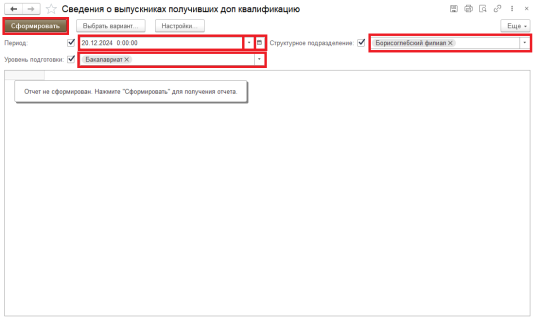
Сведения о сохранности контингента
В отчёте необходимо заполнить поле «Год выпуска». Для этого нужно воспользоваться календарём и установить нужную дату.
После настройки параметров отчета, нажимаем кнопку "Сформировать" (рис.11).

Сведения об обучающихся по договорам о целевом обучении
Для получения данных об обучающихся по целевому договору требуется указать необходимый(ые) уровень(и) образования в соответствующем поле (рис. 12), затем нажать на кнопку сформировать.
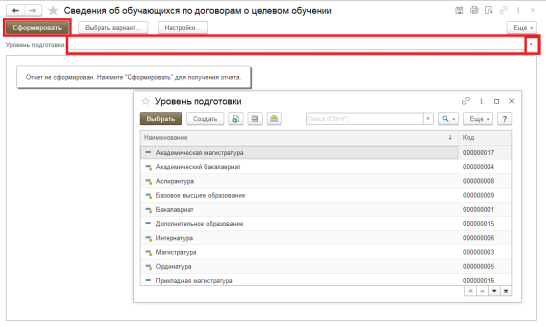
В сформированном отчете столбцы ".. по договорам о целевом обучении" отображают студентов поступивших в ВГТУ по целевому направлению (заключивших договор с организацией в период поступления), столбцы "... по договорам с организациями" отображают студентов заключивших договор с организацией в период обучения.
Сведения о целевиках, завершивших обучение
Для получения даннных о целевиках, успешно завершивших обучение требуется указать дату и уровень подготовки. При необходимости исключить выпускников какого-либо подразделения необходимо указать его в поле структурное подразделение (рис.13).
При выборе даты до сентября отчет формируется по выпускникам предыдущего календарного года, при выборе даты в снтябре или большей даты отчет формируется по выпускникам до указанной даты, год в этом случае берется из даты.
После заполнения нужных полей нажимаем на кнопку сформировать.
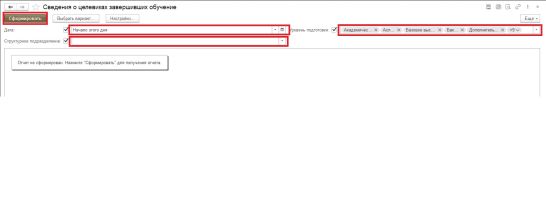
В показателях отображаются данные по профилям/специализациям, по которым был выпуск, перемещения в период обучения не учитываются. Отчет учитывает студентов заключивших договор с организацией в период обучения.